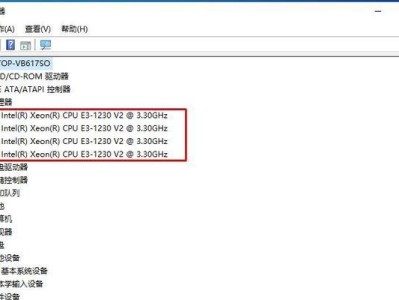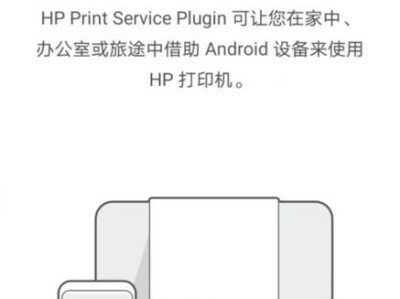电脑系统的安装是电脑使用的第一步,而使用光盘进行安装是最常见和便捷的方法之一。本文将详细介绍使用光盘安装电脑系统的步骤,帮助读者轻松完成安装过程。

1.检查硬件兼容性
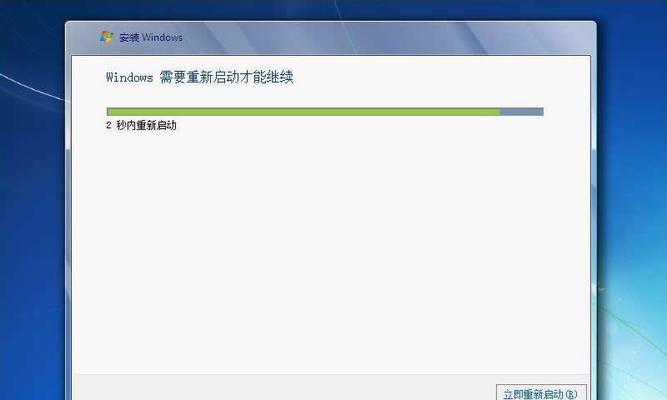
在安装系统之前,确保你的电脑硬件与要安装的系统兼容,包括CPU型号、内存大小、硬盘容量等。如果不确定,可以查阅相关硬件说明书或咨询厂商。
2.准备安装光盘和光驱
将要安装的系统光盘放入光驱中,并确保光驱正常工作。如果你的电脑没有光驱,可以考虑使用外置光驱或者制作一个启动U盘进行安装。

3.启动电脑并进入BIOS设置
重启电脑后按下相应的快捷键进入BIOS设置界面,在“启动顺序”或“Boot”选项中将光驱设置为首选启动设备。
4.保存设置并重启电脑
在BIOS设置界面中保存修改后,退出设置界面并重启电脑。此时电脑将从光盘启动,并进入系统安装程序。
5.选择语言和地区
在系统安装程序中选择适合自己的语言和地区设置,点击下一步继续。
6.阅读许可协议并同意
仔细阅读系统许可协议,如果同意,请点击“我接受”或“下一步”继续安装。
7.选择安装类型
根据自己的需求选择合适的安装类型,包括新安装、升级或自定义安装。新安装会清除旧系统并全新安装,升级则会保留原有数据。
8.选择安装位置
在自定义安装中,选择合适的硬盘分区和安装路径。注意选择正确的分区并备份重要数据,避免误操作导致数据丢失。
9.开始安装系统
点击“开始安装”按钮后,系统安装程序将开始复制文件、安装组件和配置设置,这个过程可能需要一些时间,请耐心等待。
10.完成基本设置
在安装过程中,系统会询问一些基本设置,如系统名称、用户名、密码等,根据自己的需求填写相关信息。
11.更新系统和驱动程序
安装完成后,及时通过系统更新功能和厂商官方网站更新系统补丁和驱动程序,以保证系统的安全和稳定性。
12.安装必要的应用程序
根据自己的需求安装必要的应用程序,如办公软件、浏览器、杀毒软件等,以满足日常使用需求。
13.备份系统镜像
为了避免日后系统故障,建议在系统安装完成后制作一个系统镜像备份,以便快速恢复系统到初始状态。
14.优化系统性能
对于新安装的系统,可以通过优化设置来提升性能,如关闭不必要的启动项、清理垃圾文件、安装优化软件等。
15.系统安装完成,开始使用
经过以上步骤,系统安装完成后,你可以享受到全新的操作界面和功能特性,开始使用电脑进行各种任务。
使用光盘进行电脑系统安装是一种方便、简单且常用的方法。通过遵循本文介绍的步骤,读者可以轻松完成系统安装,为后续的电脑使用打下坚实的基础。无论是安装新系统、升级旧系统还是重新安装系统,都可以通过光盘安装来完成,为自己的电脑带来全新的体验。